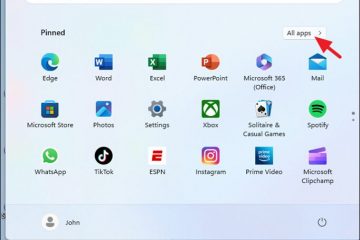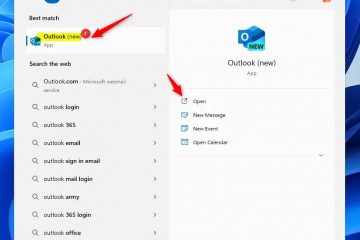Was Sie wissen sollten
VMware Workstation Pro ist kostenlos für den persönlichen Gebrauch erhältlich. Den Download-Link finden Sie auf der Blog-Seite von VMware. Zum Herunterladen der Setup-Datei ist ein Broadcom-Konto (kostenlos) erforderlich. Sie müssen jedoch mehrere Schritte ausführen, bevor Sie zur Setup-Datei gelangen (mehr in der Anleitung unten). Installation von VMware Workstation Pro ist ein unkomplizierter Vorgang. Um VMware Workstation Pro jedoch sauber zu deinstallieren, müssen Sie die Setup-Datei ausführen und auf „Entfernen“ klicken.
VMware bietet sein Desktop-Virtualisierungsprodukt VMware Workstation Pro kostenlos an, solange es für den persönlichen Gebrauch bestimmt ist. Dies hat es für Benutzer viel einfacher gemacht, verschiedene Betriebssysteme in Windows zu installieren und sie als virtuelle Labore zum Experimentieren und Testen verschiedener Apps, Spiele und vielem mehr zu nutzen. Das Unternehmen macht es jedoch nicht einfach, den Download-Link zu finden. Zu diesem Zweck finden Sie hier eine Kurzanleitung zum Herunterladen, Installieren und Deinstallieren von VMware Workstation Pro unter Windows.
So laden Sie VMware Workstation Pro herunter
Das Abrufen der Installationsdatei kann ein sein ziemlich komplizierter Prozess. Aber wenn Sie der Anleitung Schritt für Schritt folgen, sollten Sie keine Probleme haben.
Schritt 1: Öffnen Sie diesen VMWare-Blog, scrollen Sie nach unten und klicken Sie auf VMware Workstation Pro-Download.
Schritt 2: Sie werden zur Broadcom-Website (Muttergesellschaft) weitergeleitet, um sich anzumelden.
Schritt 3: Wenn Sie nicht registriert sind, klicken Sie auf das Dropdown-Menü „Anmelden“. in der oberen rechten Ecke und wählen Sie Registrieren.
Schritt 4: Geben Sie Ihre E-Mail-Adresse ein, geben Sie das Captcha ein und klicken Sie auf Weiter.
Schritt 5: Eintreten den an Ihre E-Mail-Adresse gesendeten Bestätigungscode. Klicken Sie dann auf Bestätigen und fortfahren.
Schritt 6: Geben Sie Ihre grundlegenden Daten ein, um Ihre Registrierung abzuschließen. Klicken Sie dann auf Konto erstellen.
Schritt 7: Für den nächsten Schritt klicken Sie auf Ich mache es später.
Schritt 8: Einmal Sie sind registriert, kehren Sie zur Anmeldeseite zurück und melden Sie sich an.
Schritt 9: Wählen Sie die VMware Workstation Pro-Version aus, die Sie herunterladen möchten.
Schritt 10: Wählen Sie aus den verfügbaren Versionen aus.
Schritt 11: Platzieren ein Häkchen neben Ich stimme den Allgemeinen Geschäftsbedingungen zu. Klicken Sie dann auf den Download-Button.
Schritt 12: Klicken Sie auf Ja , um mit der erforderlichen zusätzlichen Bestätigung fortzufahren.
Schritt 13: Eintreten Geben Sie die erforderlichen Details ein und klicken Sie auf Senden.
Schritt 14: Klicken Sie erneut auf den Download-Button.
Schritt 15: Und schließlich! Speichern Sie die VMware-Workstation-Installationsdatei.
So installieren Sie VMware Workstation Pro
Sobald Sie die Setup-Datei haben, ist die Installation von VMware Workstation Pro ein ziemlich unkomplizierter Vorgang. So gehen Sie vor:
Schritt 1: Führen Sie die heruntergeladene Setup-Datei aus.
Schritt 2: Fahren Sie mit dem Installationsvorgang fort, indem Sie auf Weiter klicken auf dem Setup Bildschirme.
Schritt 3: Stellen Sie sicher, dass die Option VMware Workstation-Konsolentools zum Systempfad hinzufügen ausgewählt ist, und klicken Sie dann auf Weiter.
Schritt 4: Deaktivieren Nehmen Sie am VMware Customer Experience Improvement Program teil. Klicken Sie dann auf Weiter.
Schritt 5: Fahren Sie dann wie gewohnt mit der Installation fort.
Schritt 6: Einmal Fertig, klicken Sie auf Fertig stellen.
Sie hätten jetzt VMware Workstation Pro installiert.
So deinstallieren Sie VMware Workstation Pro
VMware Workstation Pro ist bekanntermaßen schwierig auch deinstallieren. Wenn Sie versuchen, es einfach über die Einstellungen-App zu deinstallieren, werden Sie feststellen, dass die Schaltfläche „Deinstallieren“ ausgegraut ist.
Einige Benutzer haben versucht, es über Drittanbieter-Apps wie CCleaner zu deinstallieren. Wenn Sie jedoch Zugriff auf die Setup-Datei von VMware Workstation Pro haben, können Sie diese auch darüber deinstallieren. So geht’s:
Schritt 1: Führen Sie die VMware Workstation-Setup-Datei aus.
Schritt 2: Klicken Sie auf Weiter.
Schritt 3: Dann Klicken Sie auf Entfernen.
Schritt 4: Stellen Sie sicher, dass beide Optionen ausgewählt sind, und klicken Sie dann auf Weiter.
Schritt 5: Zuletzt Klicken Sie auf Entfernen.
Schritt 6: VMware Workstation Pro wird jetzt von Ihrem PC entfernt.
Wenn Sie erstellt haben Virtuelle Maschinen müssen Sie manuell entfernen. Sie können dies tun, indem Sie zu dem Speicherort gehen, an dem sie gespeichert sind, und sie einfach löschen.
Neuigkeiten über die kostenlose Verfügbarkeit von VMware Workstation Pro für den persönlichen Gebrauch stießen bei den Benutzern auf große Resonanz. Aber die Installationsdatei zum Herunterladen und späteren Deinstallieren zu finden, ist immer noch ein Rätsel.
Wir hoffen, dass Ihnen dieser Leitfaden nicht nur dabei geholfen hat, das VMware Workstation Pro-Setup herunterzuladen, sondern es auch problemlos zu installieren und zu deinstallieren. Bis zum nächsten Mal!